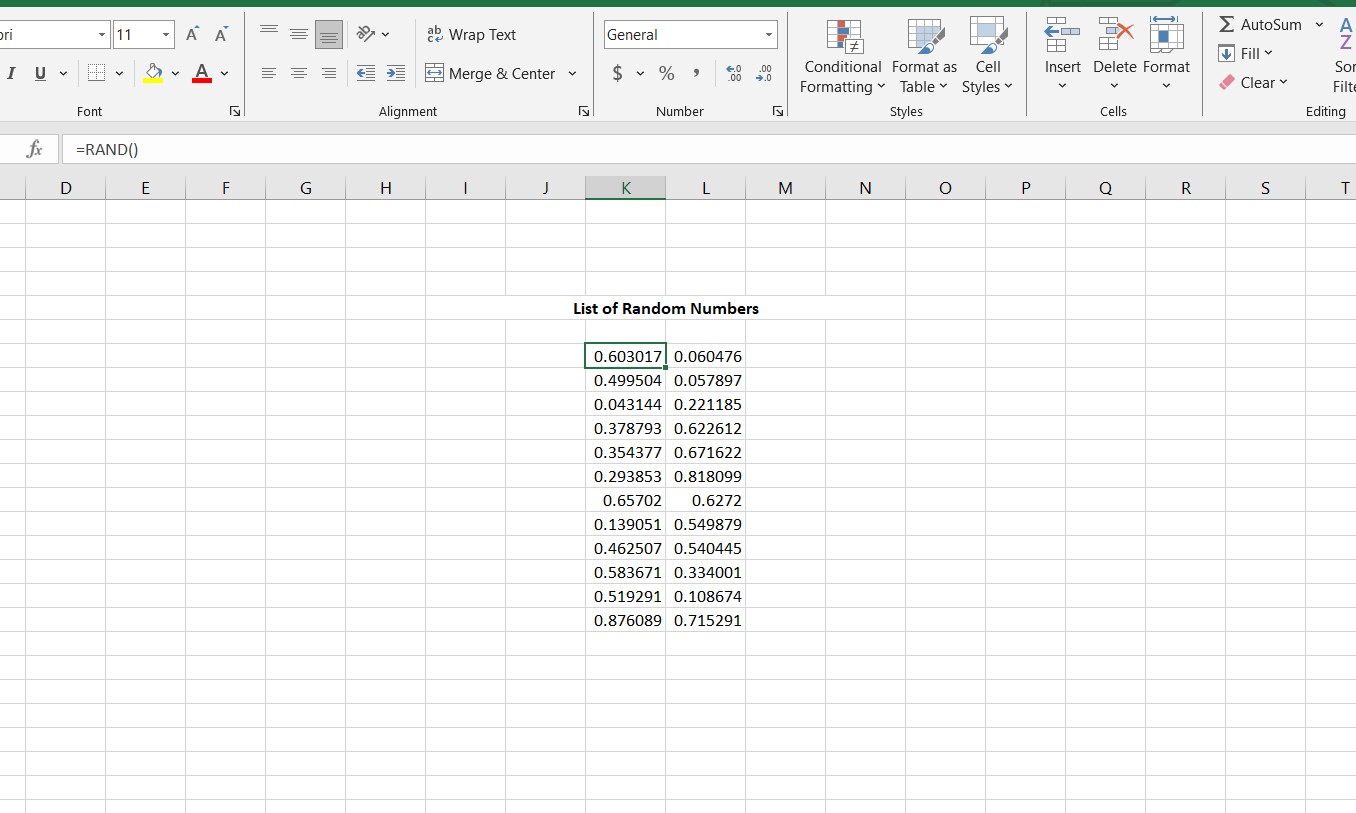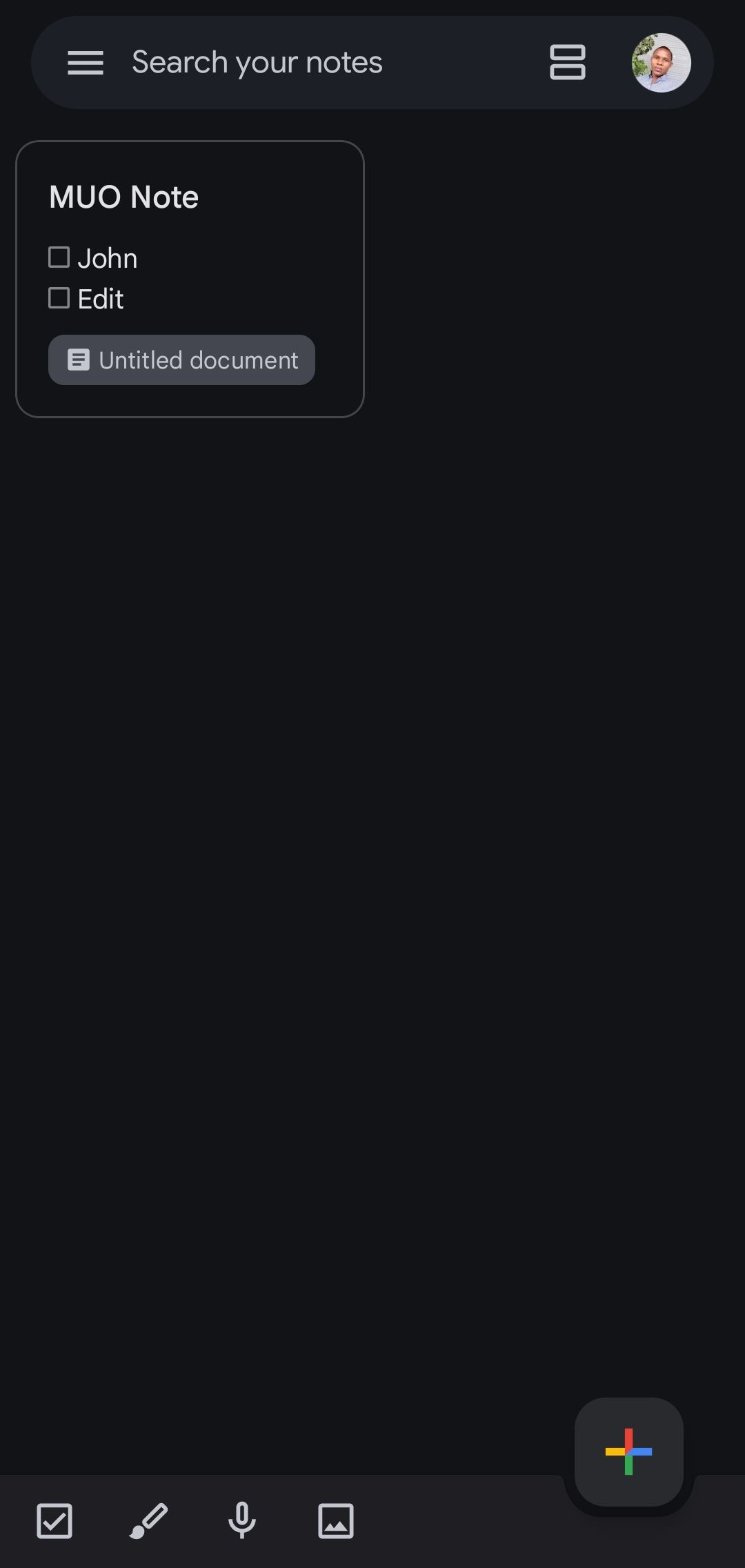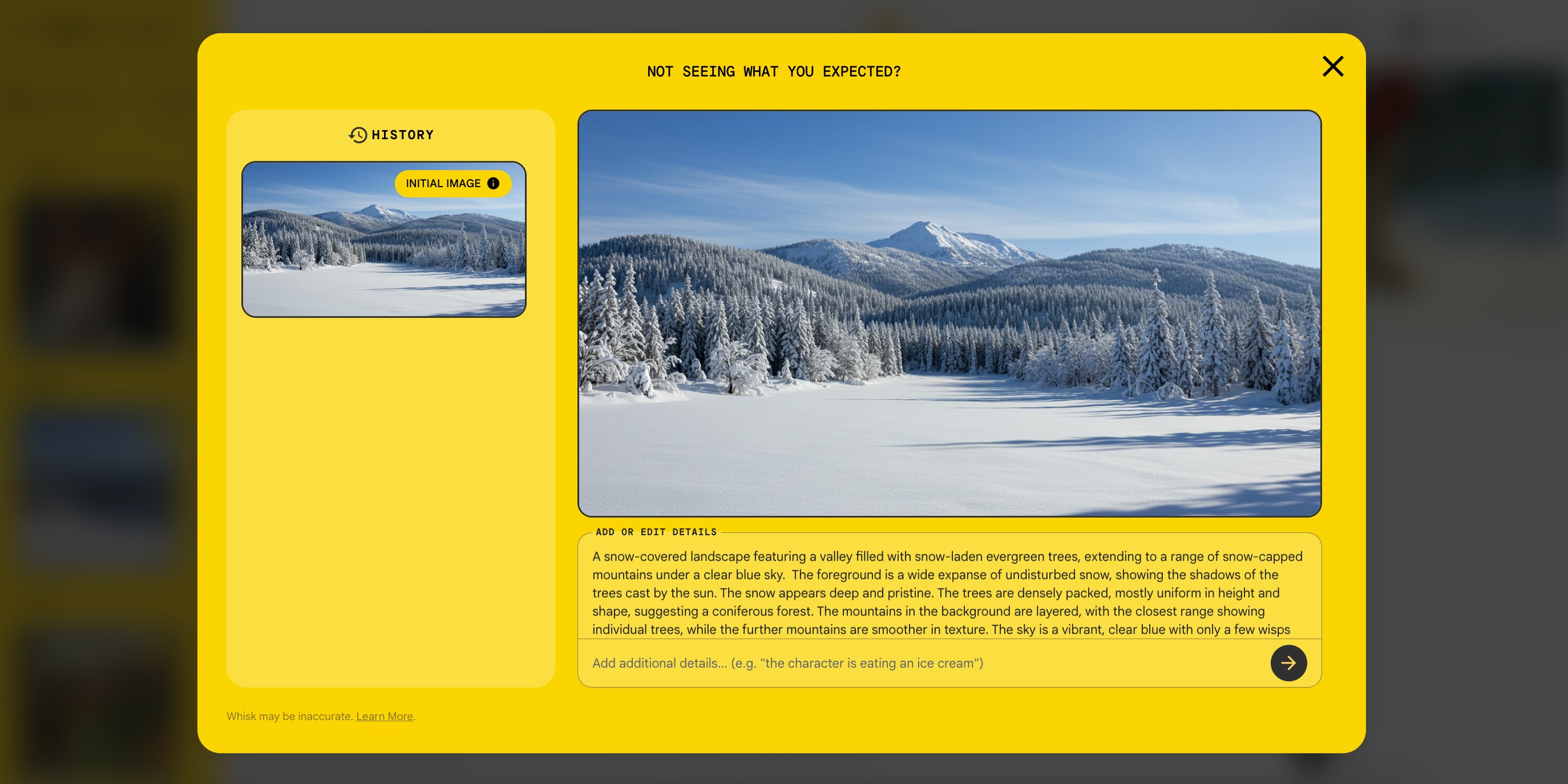Contents
Bảng biểu là công cụ tuyệt vời để trình bày dữ liệu một cách rõ ràng và có tổ chức, dù là cho mục đích học thuật, kinh doanh hay cá nhân. Tuy nhiên, nền trắng đơn điệu có thể làm cho bảng biểu trông nhàm chán và kém hấp dẫn. Việc thêm màu nền vào bảng không chỉ làm nổi bật các chi tiết quan trọng mà còn nâng cao tổng thể thẩm mỹ của tài liệu Word. Bài viết này sẽ hướng dẫn bạn cách thêm màu nền cho bảng trong Microsoft Word, giúp bạn tạo ra những bảng biểu ấn tượng và chuyên nghiệp hơn.
Sử Dụng Tính Năng Shading
Tính năng Shading cho phép bạn thêm màu vào nhiều yếu tố trong tài liệu của mình, bao gồm cả bảng biểu. Dưới đây là các bước thực hiện:
- Chọn bảng mà bạn muốn định dạng. Nếu bạn chưa có bảng, bạn có thể sử dụng tính năng vẽ bảng trong Word để tạo.
- Nhấp vào tab Table Design và chọn menu Shading.
- Chọn màu mà bạn muốn.
Để điều chỉnh màu sắc của bảng:
- Vào Shading, và nhấp vào More Colors ở dưới cùng.
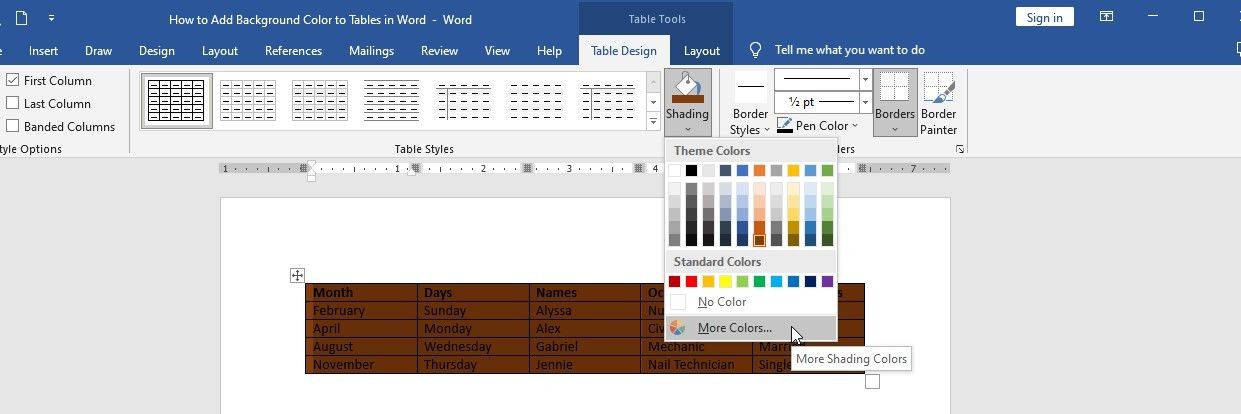 Tùy chọn màu sắc trong tính năng Shading
Tùy chọn màu sắc trong tính năng Shading - Chọn tab Custom trong cửa sổ mới hiện ra.
- Nhấp bất kỳ đâu trong bảng màu để chọn màu tùy chỉnh, hoặc nhập mã màu vào các trường màu.
- Khi hoàn tất việc điều chỉnh màu tùy chỉnh, nhấn OK để áp dụng thay đổi và quay lại bảng của bạn.
Sử Dụng Table Styles
Table Styles trong Word là các tùy chọn hoặc mẫu được thiết lập sẵn mà bạn có thể sử dụng để thêm màu nền cho bảng. Dưới đây là cách thực hiện:
- Chọn bảng mà bạn muốn thêm màu.
- Chuyển đến tab Table Tools và nhấp vào Table Design. Trong nhóm Table Styles, bạn sẽ thấy nhiều kiểu bảng được thiết lập sẵn.
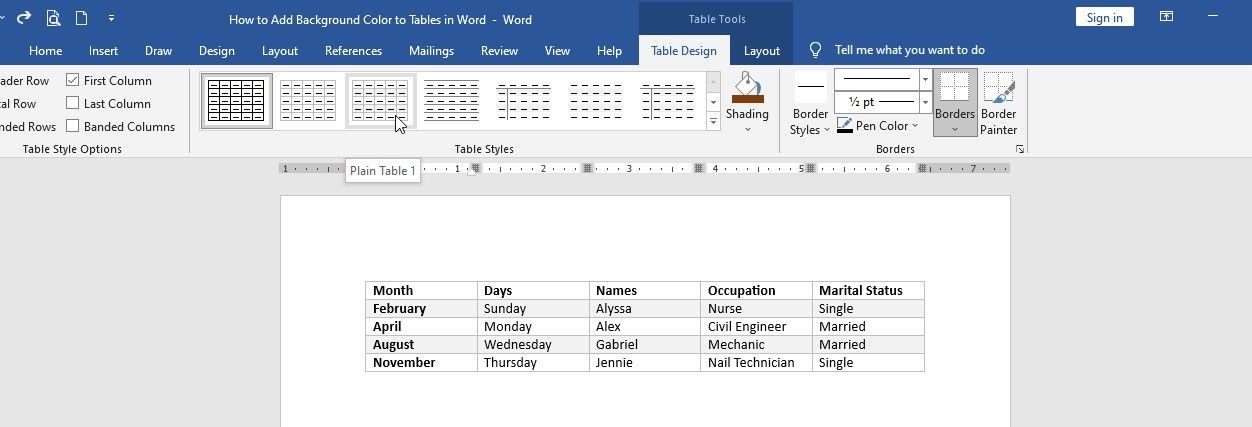 Tài liệu Word hiển thị bảng với kiểu đơn giản
Tài liệu Word hiển thị bảng với kiểu đơn giản - Nhấp vào mũi tên chỉ xuống trong nhóm Table Styles để hiển thị thêm các mẫu.
- Di chuột qua từng kiểu để xem trước cách nó sẽ trông trên bảng của bạn. Nhấp vào kiểu mà bạn thích để áp dụng cho bảng.
Nếu bạn không tìm thấy kiểu bảng phù hợp với nhu cầu của mình, bạn có thể tùy chỉnh một kiểu. Dưới đây là cách thực hiện:
- Nhấp chuột phải vào kiểu mà bạn muốn tùy chỉnh.
- Chọn Modify Table Style từ menu thả xuống xuất hiện.
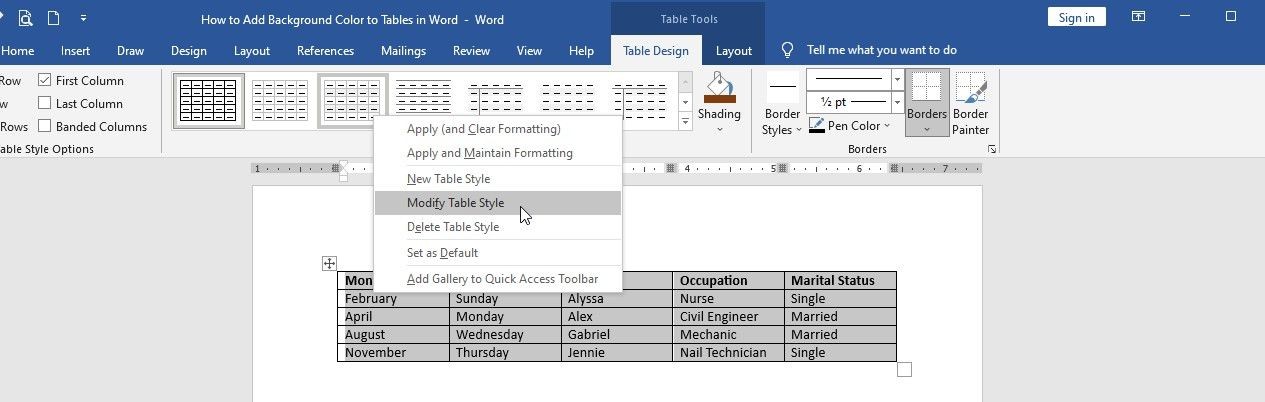 Tùy chọn định dạng cho Table Styles
Tùy chọn định dạng cho Table Styles - Trong hộp thoại Modify Table Style, bạn có thể thay đổi màu sắc và độ rộng của đường viền bảng, cài đặt phông chữ, và màu điền của các ô bảng.
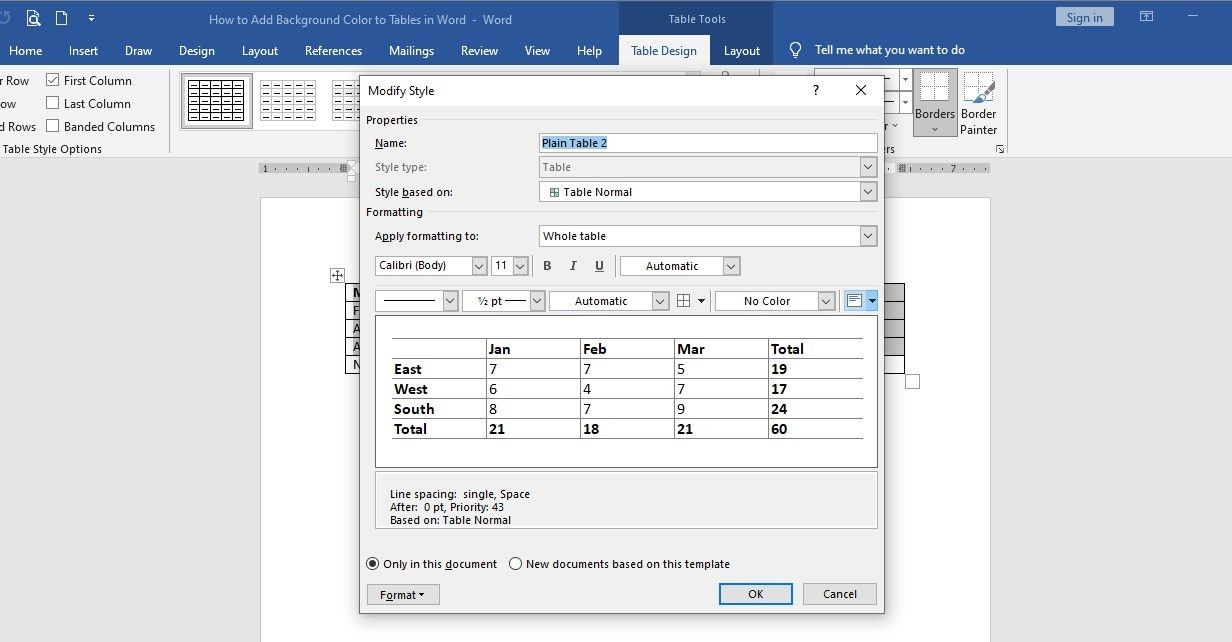 Cửa sổ định dạng Table Style
Cửa sổ định dạng Table Style - Sau khi thực hiện các thay đổi mong muốn, nhấp OK để áp dụng cho bảng đã chọn.
- Nếu bạn muốn lưu kiểu bảng tùy chỉnh để sử dụng trong tương lai, chọn New Table Style từ menu thả xuống Table Styles, và đặt tên cho kiểu của bạn. Nhấp OK để lưu kiểu tùy chỉnh của bạn.
Sử Dụng Borders và Shading
Bạn có thể thêm màu nền cho bảng trong Microsoft Word bằng cách sử dụng tính năng Borders và Shading. Dưới đây là các bước thực hiện:
- Chọn toàn bộ bảng hoặc phần mà bạn muốn thêm màu.
- Nhấp vào tab Table Design trong phần Table Tools.
- Nhấp vào mũi tên chỉ xuống trong phần Borders. Bạn sẽ thấy một hộp thoại.
- Chuyển đến Shading, và nhấp vào menu thả xuống Fill để chọn màu.
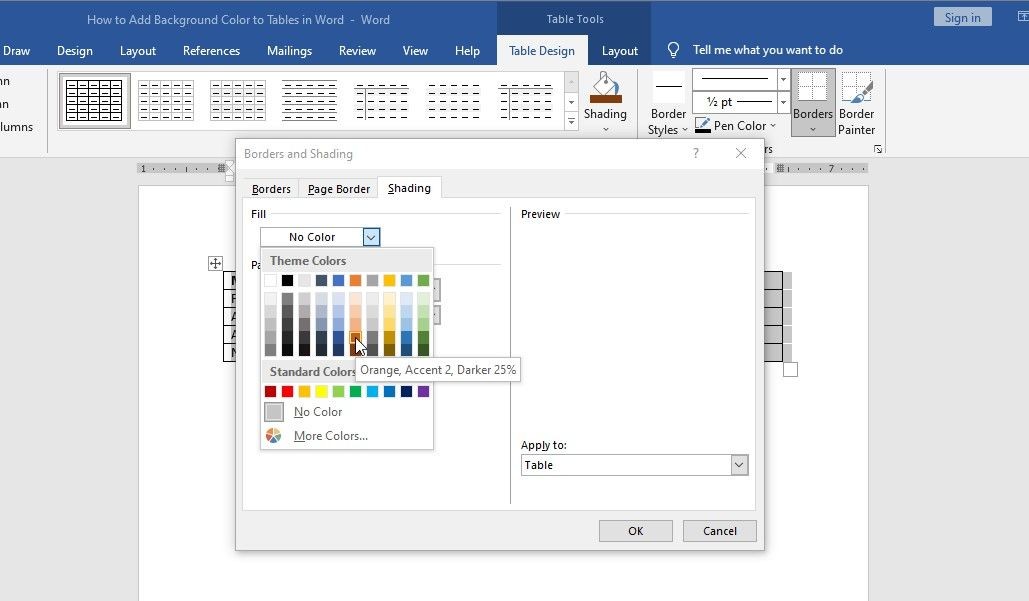 Cửa sổ hiển thị các màu sắc chủ đề
Cửa sổ hiển thị các màu sắc chủ đề - Nhấp More Colors để tùy chỉnh màu đã chọn.
- Sử dụng mũi tên thả xuống Style dưới Patterns để thay đổi độ sáng của màu.
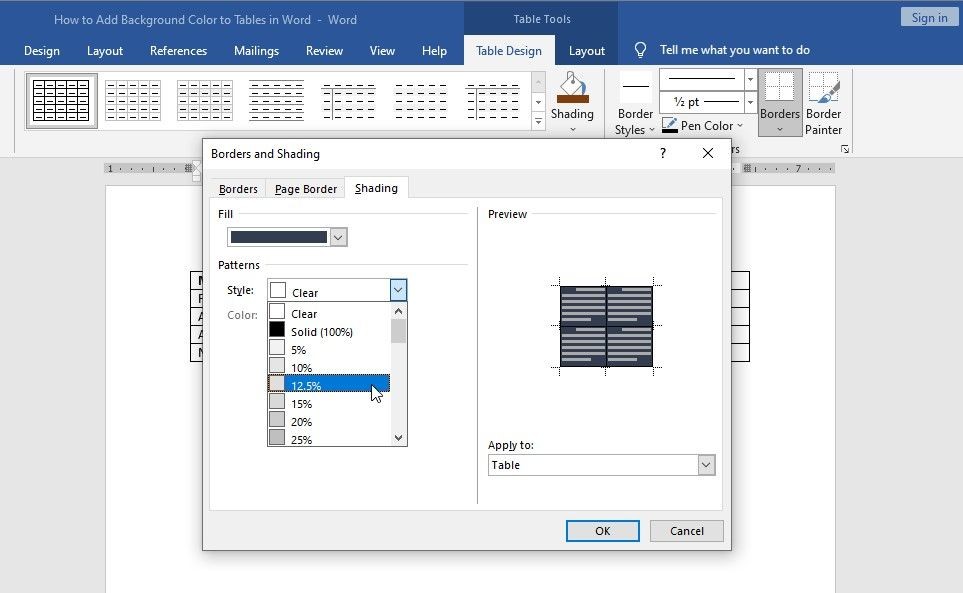 Các tùy chọn màu sắc khác nhau
Các tùy chọn màu sắc khác nhau - Chuyển đến menu Apply to để chọn nơi áp dụng màu. Chọn Table để thêm màu đã chọn cho toàn bộ bảng.
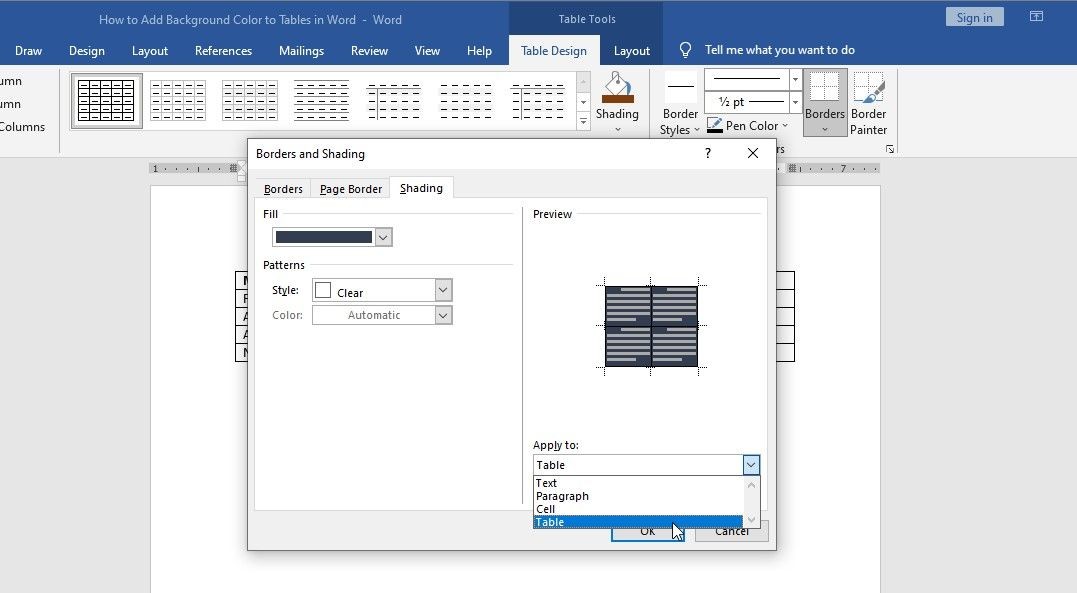 Tùy chọn áp dụng màu cho các phần cụ thể của bảng
Tùy chọn áp dụng màu cho các phần cụ thể của bảng - Khi hoàn tất, nhấn OK để áp dụng các thay đổi cho bảng của bạn.
Bây giờ bạn đã biết cách thêm màu nền cho bảng, hãy tham khảo thêm các mẹo định dạng để tạo ra bảng Word hoàn hảo.
-
Làm thế nào để thêm màu nền cho bảng trong Word?
Bạn có thể sử dụng tính năng Shading, Table Styles hoặc Borders và Shading để thêm màu nền cho bảng. -
Tôi có thể tùy chỉnh màu sắc trong Word không?
Có, bạn có thể chọn màu tùy chỉnh bằng cách sử dụng tính năng More Colors trong menu Shading. -
Làm thế nào để lưu kiểu bảng tùy chỉnh?
Bạn có thể lưu kiểu bảng tùy chỉnh bằng cách chọn New Table Style từ menu Table Styles và đặt tên cho kiểu của bạn. -
Tôi có thể áp dụng màu nền cho một phần của bảng không?
Có, bạn có thể chọn một phần của bảng và áp dụng màu nền chỉ cho phần đó bằng cách sử dụng tính năng Borders và Shading. -
Làm thế nào để thay đổi độ sáng của màu nền?
Bạn có thể thay đổi độ sáng của màu nền bằng cách sử dụng tùy chọn Style dưới mục Patterns trong hộp thoại Borders và Shading. -
Có thể xem trước kiểu bảng trước khi áp dụng không?
Có, bạn có thể di chuột qua các kiểu bảng trong nhóm Table Styles để xem trước cách nó sẽ trông trên bảng của bạn. -
Làm thế nào để thêm màu viền cho bảng?
Bạn có thể thêm màu viền cho bảng bằng cách sử dụng tính năng Borders trong tab Table Design.
Hãy khám phá thêm nhiều mẹo hữu ích khác tại Tạp Chí Mobile – Mẹo.
Nâng Cao Trình Bày Bảng Trong Word
Việc thêm màu nền vào bảng không chỉ giúp bảng biểu của bạn nổi bật hơn mà còn cải thiện tính thẩm mỹ của tài liệu, giúp dễ dàng phân tích dữ liệu và nhận diện các điểm quan trọng. Hãy thử nghiệm với nhiều màu sắc khác nhau để tìm ra sự kết hợp hoàn hảo và nâng tầm trình bày bảng của bạn lên một cấp độ mới.